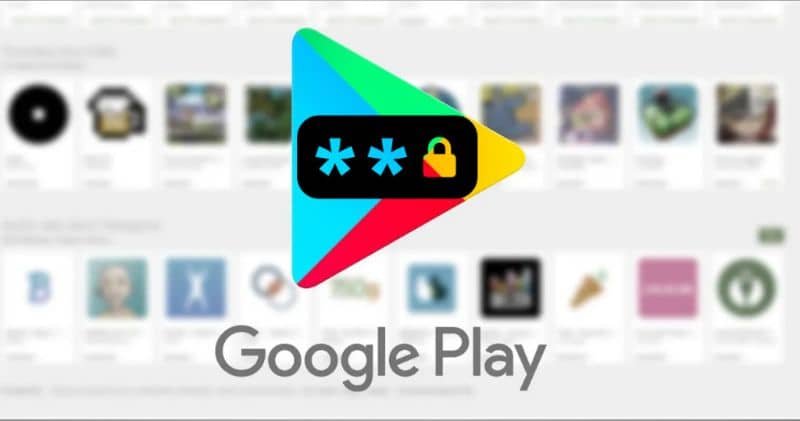
Google Play do’konida parol o’rnating haqida malumot
1-usul: Uchinchi shaxslarning arizalari
Bir nechta uchinchi tomon echimlari mavjud Google Play Store ilovalarda parol o’rnatish imkoniyatini taklif qiladi. Ularning ko’pchiligi bugungi kunda bizning muammomizni hal qilish uchun ishlatilishi mumkin, ba’zilari esa biroz moslashtirilgandan so’ng buni avtomatik ravishda amalga oshiradilar. Quyida ulardan birini misol tariqasida ko’rib chiqamiz.
AppLock-ni Google Play Market-dan yuklab oling
-
- «O’rnatish». yuqorida keltirilgan havoladan foydalangan holda Android smartfoningizda va «Ochadi». seniki.
-
- O’zingiz yoqtirgan yopilish usulini tanlang. Bu AppLock-ga va boshqa xavfsizligini ta’minlaydigan boshqa dasturlarga tegishli bo’ladi.
- Xavfsizlikni o’rnatish. Shuning uchun birinchi navbatda pin kodi, parol yoki naqsh tugmachasini o’rnatish va bosish kerak bo’ladi. «Yaratmoq».va keyin tasdiqlash uchun qayta kiriting. Barmoq izlarini ishga tushirish mos keladigan tugmachani faol holatiga o’tkazish orqali faollashtiriladi. Ikkinchisi, agar ushbu blokirovka opsiyasi tizimda allaqachon tuzilgan bo’lsa, mumkin.
- Pulse «Saqlash» keyingi bosqichga o’tish uchun.
-
- Sinovdan savolni tanlang, unga javobni ko’rsating va yana bosing «Saqlash».
Eslatma: Ushbu ma’lumotni ko’rsatish, agar siz asosiy parolni unutgan bo’lsangiz va to’g’ridan-to’g’ri AppLock-ga kirishni tiklashingiz kerak bo’lsa.
- Keyin siz ilovaga to’g’ri ishlashi uchun ruxsat berasiz. Avval tanlang «Ilovaga rasm chizishga ruxsat berish».va tugmachani yonidagi faol holatiga qo’ying «Boshqa ilovalar ustida ko’rsatish»..
Keyin tanlang «Foydalanish statistikasiga kirishga ruxsat berish»
mutanosib ravishda «Foydalanish tarixiga kirish»..
- AppLock-ni sozlaganingizdan so’ng, uchinchi bosqichda tanlangan usul yordamida uni qulfdan chiqaring va bosing Okau. asosiy menyuga kirish uchun.
- Sizdan hech qanday qoʻshimcha harakat talab etilmaydi: tizim uchun eng muhim ilovalar allaqachon parol bilan himoyalangan boʻladi va ular orasida Google Play ham bor.Buni tekshirish uchun uni ishga tushirib koʻring; avval uni qulfdan chiqarishingiz kerak bo’ladi.
- Himoyani Marketdan yoki boshqa dasturlardan butunlay olib tashlash uchun AppLock-ni ishga tushiring, uning asosiy oynasidagi yorliqni bosing «Qulflangan». Shunchaki element nomining o’ng tomonidagi belgini bosing: u darhol ro’yxatdan yo’qoladi.
- Sinovdan savolni tanlang, unga javobni ko’rsating va yana bosing «Saqlash».
Google Play Market-da ham, Android mobil qurilmangizda ishlatiladigan boshqa dasturlarda ham parol o’rnatishga imkon beradigan boshqa dasturlar haqida boshqa maqolada yozgan edik.
Shuningdek o’qing: Android-dagi dasturlarni blokirovka qilish uchun ilovalar
2-usul: Tizim sozlamalari (ba’zi ishlab chiqaruvchilar)
O’zlarining Android operatsion tizimining kassalaridan foydalanadigan ba’zi ishlab chiqaruvchilarning smartfonlarida dasturlarni himoya qilish uchun oldindan o’rnatilgan dastur mavjud bo’lib, bu sizga Play Market-ni ishga tushirish uchun parol o’rnatishga imkon beradi. Ushbu qurilmalar orasida Xiaomi (MIUI), Meizu (FlymeOS), ASUS (ZEN UI), Huawei (EMUI) mavjud. Ko’pincha, kerakli vosita juda aniq nomga ega «Parolni himoya qilish».va uni sozlamalardan topishingiz mumkin. Foydalanish algoritmi ko’p hollarda bir xil bo’lib, uni quyidagi havolada keltirilgan materialda batafsil o’qishingiz mumkin.
Batafsil: Android-dagi dasturga parolni qanday qo’yish kerak
To’lov cheklovlarini va parolni o’rnating
Google Play Market-da parol qo’yish kerak bo’lishi mumkin bo’lgan asosiy vazifa, uni ishga tushirishni umuman taqiqlash zaruriyati emas, balki aniq harakatlar — muayyan tarkibga kirishni cheklash yoki tasodifiy sotib olish va obunalarni taqiqlash. Agar siz chodirni asosan bolalardan himoya qilishingiz kerak bo’lsa, siz funktsiyani yoqishingiz va sozlashingiz mumkin «Ota -ona nazorati».ilgari boshqa qo’llanmada yozganimizdek.
Batafsil: Android-da ota-ona nazorati o’rnatilishi
Agar Play Market himoyasining asosiy maqsadi ruxsatsiz sotib olish va obuna bo’lishni taqiqlash bo’lsa, shunchaki ushbu amallarni tasdiqlash uchun parol o’rnatilganligini va uning to’g’ri o’rnatilganligini tekshiring.
-
- Google Play Store-ni ishga tushiring, menyusini oching (qidiruv satridagi uchta gorizontal chiziqqa teging yoki barmog’ingizni ekran bo’ylab chapdan o’ngga siljiting) va oching «Sozlamalar»..
- Blokka mavjud variantlar ro’yxati bo’ylab o’ting «Shaxsiy». so’ngra elementga teging «Xarid paytida autentifikatsiya»..
- Ko’rsatilgan oynada xaridlarni tasdiqlash uchun parol qancha vaqt talab qilinishini tanlang. Quyidagi variantlar mavjud:
- «Ushbu qurilmada Google Play orqali barcha xaridlar uchun»;
- «Har 30 daqiqada».;
- «Hech qachon»..
Birinchisini tanlashni tavsiya etamiz, chunki bu sizning ilmingizsiz Google dastur do’konida hech kim hech narsa uchun pul to’lamasligiga kafolat beradigan yagona narsa.
Shuningdek o’qing: Play Store-da qidiruv tarixini qanday o’chirish mumkin
Google Play do’konidan sotib olayotganda autentifikatsiyani sozlash orqali siz ushbu dastur uchun to’liq himoyani ta’minlamaysiz, ammo siz eng istalmagan variantni: ruxsatsiz sarflashni bekor qilasiz. Qattiqroq qulflash uchun siz standart funktsiyadan foydalanishingiz kerak «Ota -ona nazorati».yoki uchinchi tomon blokirovka qilish dasturlaridan birini o’rnating. Oxirgi chora sifatida siz tasodifiy sotib olishni bekor qilishga urinib ko’rishingiz mumkin.
Ko’proq o’qing: Google Play Market-da qanday qilib sotib olishni bekor qilish kerak
Biz sizning muammoingizda sizga yordam bera olganimizdan xursandmiz.
Bizning mutaxassislarimiz imkon qadar tezroq javob berishga harakat qilishadi.
Ushbu maqola sizga yordam berdimi?
Play Store, Texnologiyalar
Google Play do’konida parol o’rnating